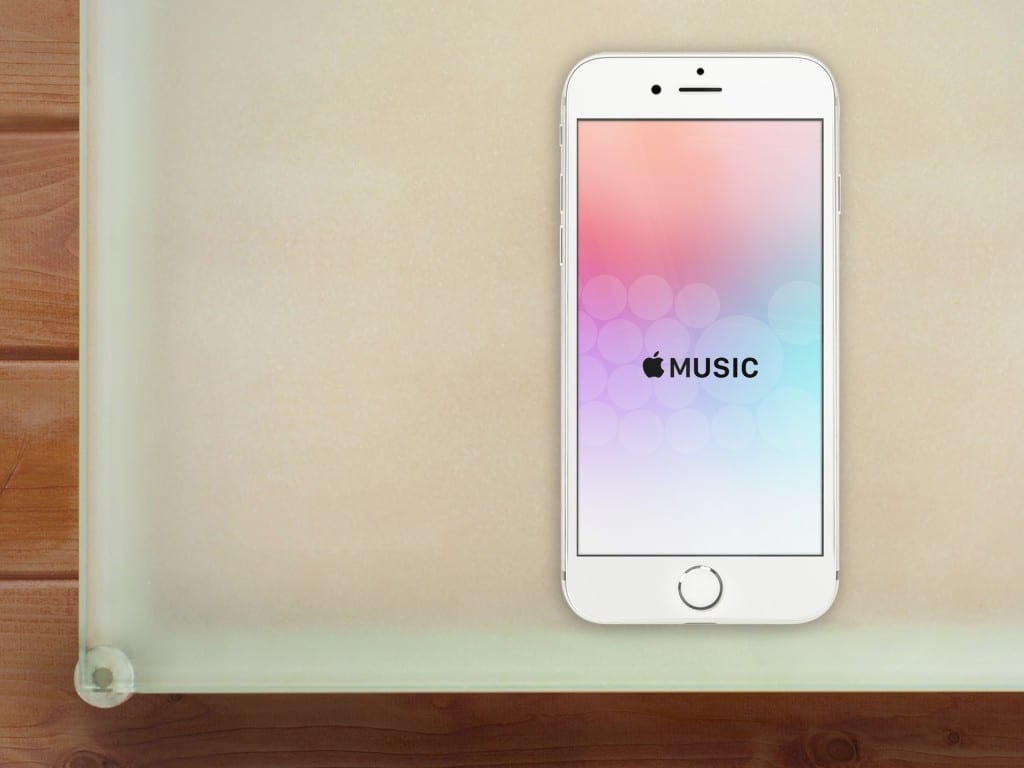
Sûrement à plus d'une occasion, le cas de recevoir un appel téléphonique vous est arrivé, d'y répondre et lorsque vous avez terminé, la musique continue à jouer à l'endroit où elle s'était arrêtée. Dans la plupart des cas, c'est la procédure logique, donc actuellement via iOS, nous ne pouvons pas désactiver cette option, de sorte que lorsque nous recevons un appel et qu'il se termine, la musique ne sera pas lue là où elle s'était arrêtée. Mais si vous êtes un utilisateur de jailbreak, c'est possible. Ci-dessous, nous vous montrons comment désactiver la lecture de musique lorsque nous mettons fin à un appel.
Nous parlons du tweak PauseAfterCall. Comme nous pouvons le voir, le nom des tweaks, dans la plupart des cas, nous offre toujours une véritable description de son fonctionnement, et ce tweak ne pourrait pas être moindre. Lorsque nous terminons un appel, pendant que nous écoutons de la musique, grâce au tweak PauseAfterCall, la lecture s'arrête pour ne pas nous distraire si nous devons noter certaines données lié à l'appel dans le répertoire, envoyer un message ou effectuer à nouveau un appel.
PauseAfterCall fonctionne non seulement avec Apple Music et avec le lecteur de musique intégré à iOS, avec lequel parfois il ne fonctionne pas comme il se doit, mais fonctionne également parfaitement avec d'autres applications tierces telles que Spotify, Pandora et plus. Ce tweak n'a pas d'option de configuration une fois qu'il a été installé, il est mis en service et il empêchera la musique que nous jouions avant l'appel de continuer à être entendue.
L'ajustement PauseAfterCall est disponible gratuitement sur le repo BigBoss. Actuellement le jailbreak n'est disponible que jusqu'à la version d'iOS 9.1, et tout semble indiquer que si les chinois n'accélèrent pas l'étape, on atteindra la dixième version d'iOS sans avoir à nouveau profité du jailbreak, en particulier les utilisateurs qui ne sont pas en les versions compatibles avec lui.
